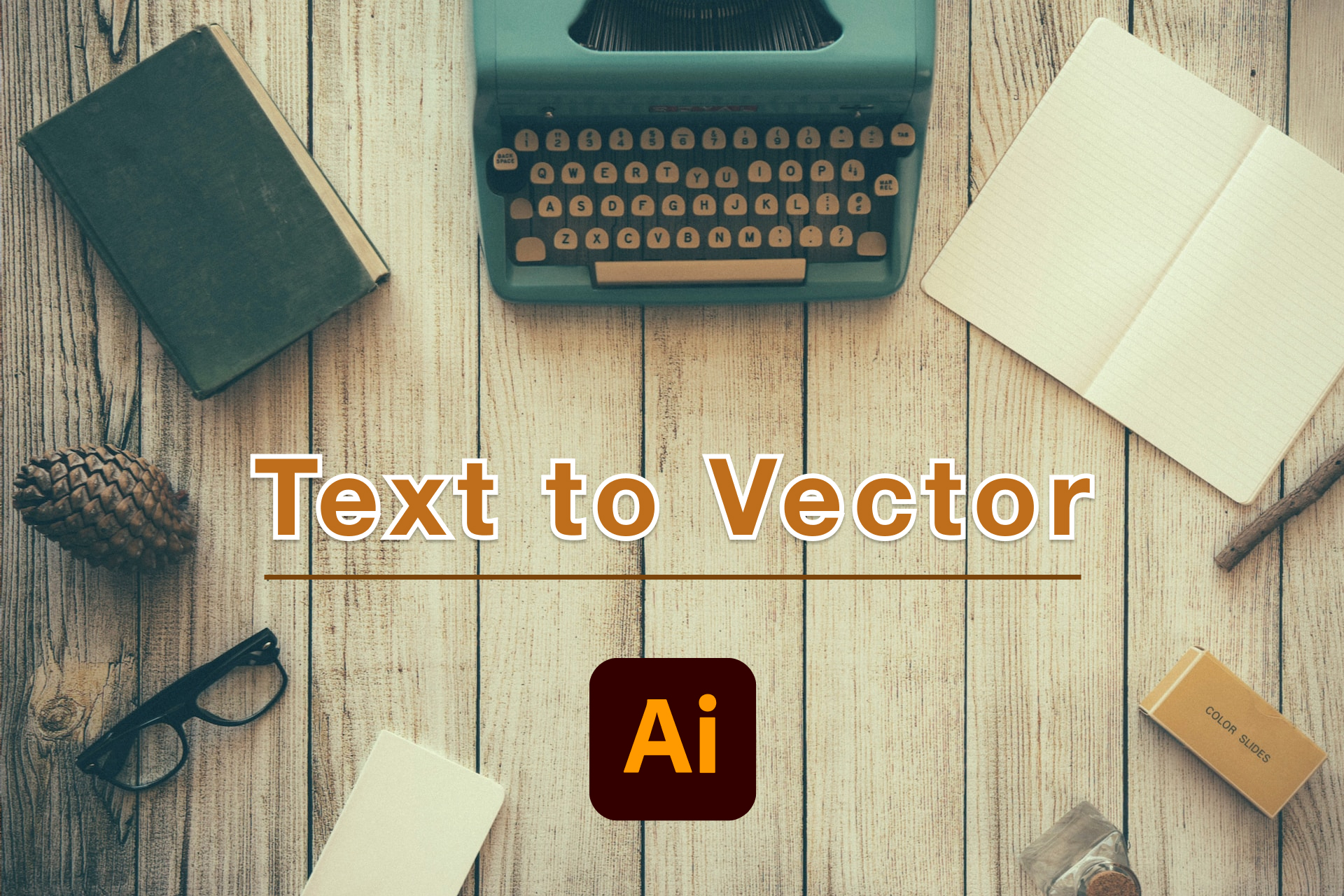
Illustrator テキストからベクター生成の使い方。 テキストからベクター生成は、Illustratorのバージョン28.0(Illustrator 2024)から使えるようになっている。 参考メモ:Illustratorのテキストからベクター生成が見つからないとき。 使い方は簡単。 長方形ツールで画像サイズを指定する。 画像サイズの長方形を作る...

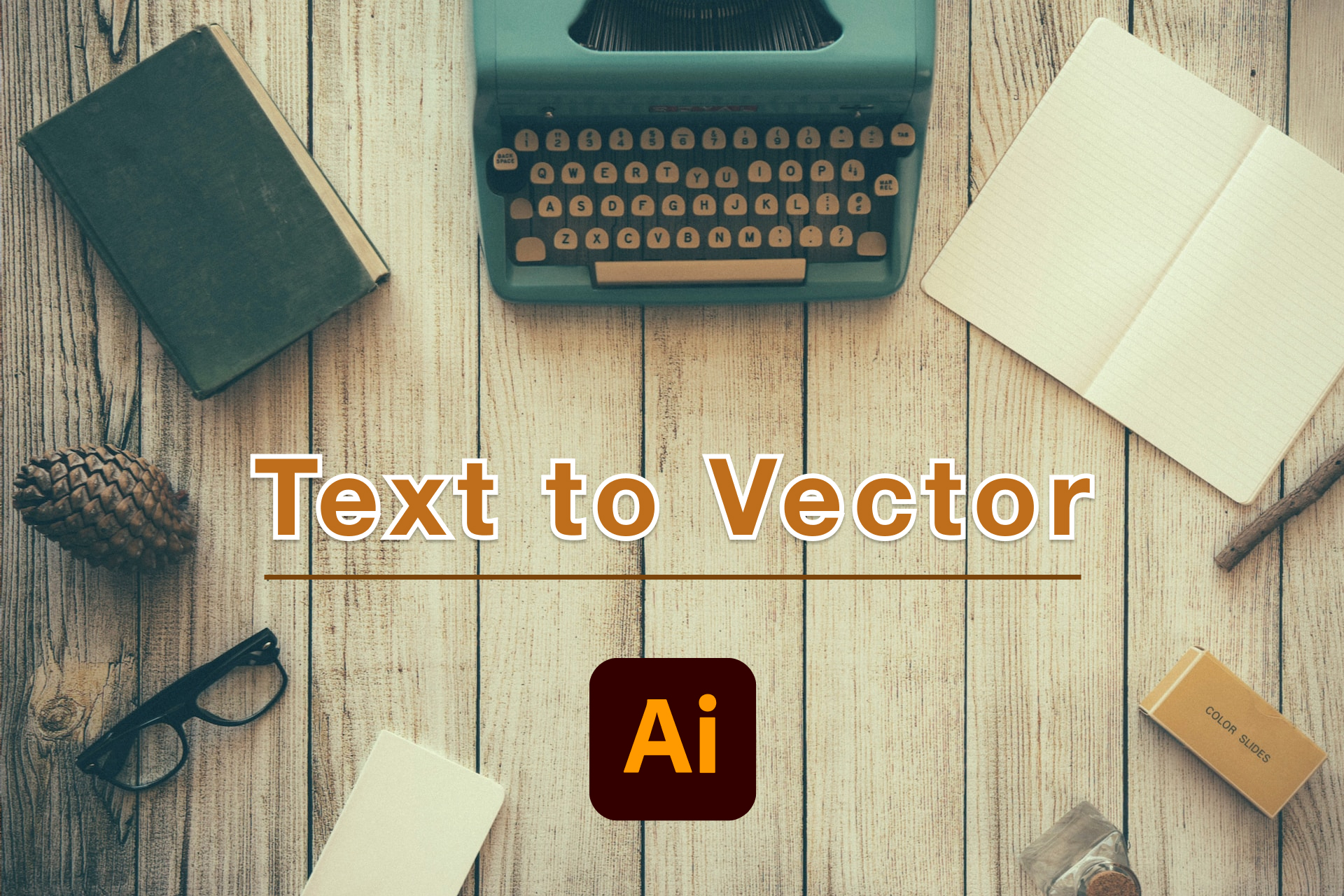
Illustrator テキストからベクター生成の使い方。 テキストからベクター生成は、Illustratorのバージョン28.0(Illustrator 2024)から使えるようになっている。 参考メモ:Illustratorのテキストからベクター生成が見つからないとき。 使い方は簡単。 長方形ツールで画像サイズを指定する。 画像サイズの長方形を作る...

AIによる、テキストからベクター生成。 テキストからベクター生成。 画像生成AIにより、IllustratorでもAI画像が作成できるようになった。 ちょっと試してみようとしたところ、「テキストからベクター生成」というメニューが見つからなかった。 Illustratorのアップデートで解決。 Illustrator 2024(version 28.0)...

クロスと重なりとは? 「クロスと重なり」機能の登場で、デザインでよく使う、オブジェクトの重ね方が一瞬でできるようになった。 例えば、オリンピックの五輪マークのようなデザインをしたいときなどは、とても便利にできる。 以前はハサミツールでパスを切ったり、切ったオブジェクトを同じ場所に重ねたりと、色々と合わせ技が必要だったが、「クロスと重なり」はその作業を短縮させられる。 ...

手書きのスケッチをベクターデータへ変換。 「スケッチをベクターに変換」の機能は、その名の通り、ペンや鉛筆などで描いたスケッチのJPGやPNG画像をベクター化することができる。 ずっと欲しかった機能で、ありそうでなかった。使い方は簡単で、数ステップで可能。 アートボードにJPGやPNGなどを配置する。 今回はボールペンで描いたエッフェル塔のスケッチをスキャンし...

シェイプ形成ツールは簡単に使える。 「シェイプ形成ツール」は「パスファインダー」と似たような機能で、なんとなく気軽に使える。 もちろん使い分けをするのがベストだが、両方ともそれほど難しくなく、それでいて扱えると作業効率が格段に上がる。 ロゴやピクトグラム、イラスト作成時などには特に役に立つ。 もしこのことを知らなければ、「ペンツール」などで頑張ってしまい、結局それで...

まずはハートの半分を作る。 Illustratorでハート型のような左右対称な形を作る場合、最初から全体を作るとなかなかうまくいかない。 コツとしては、左右どちらかの半分だけを作って、それを反対側へコピーすると良い。 (数式で描かれたベジェ曲線による同じ形をコピーすることになるため、綺麗な左右対称の形になる。) ハートはペンツールで結構簡単にできる。 ...
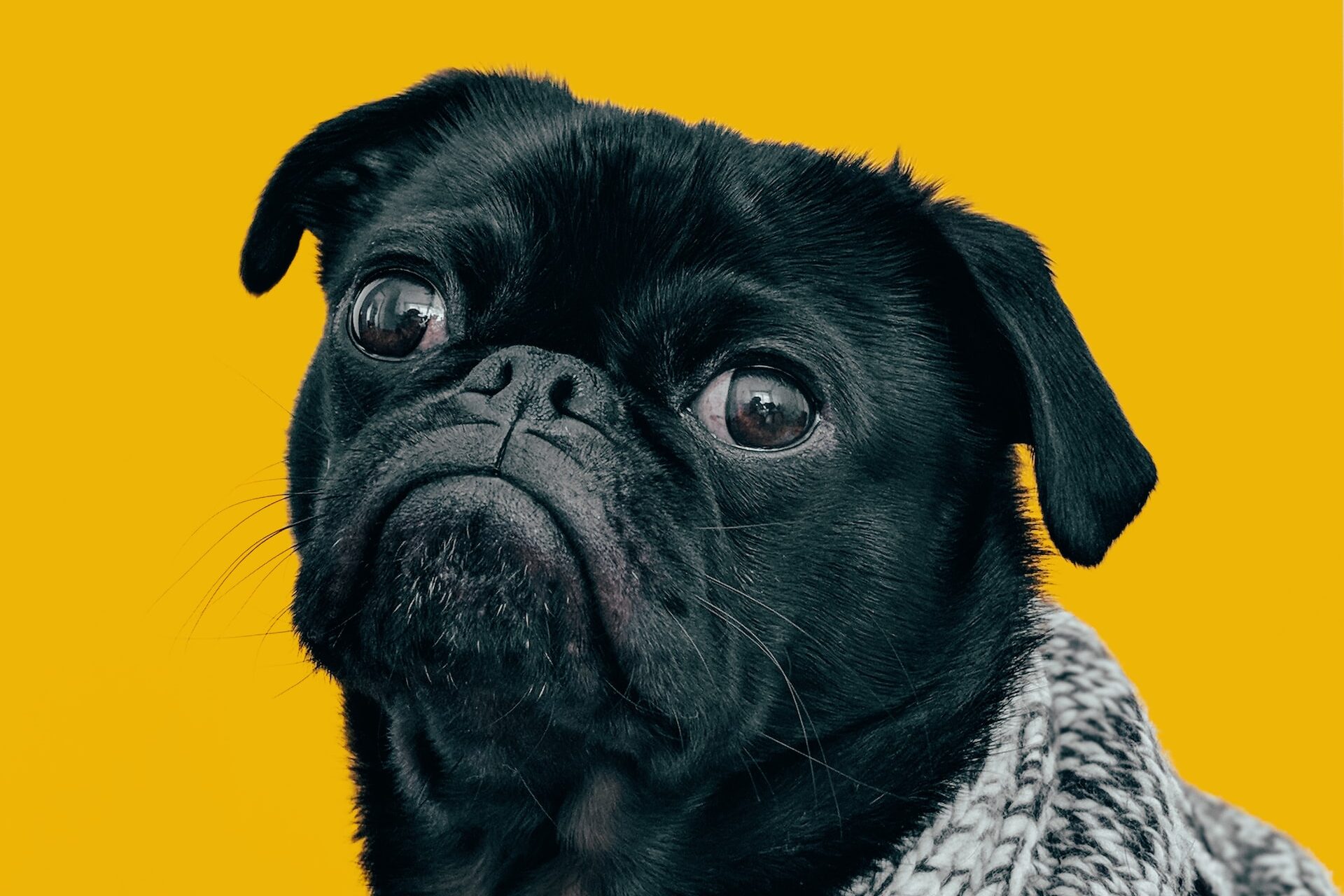
Illustratorの初期設定のファイルの場所 Illustratorのファイルの保存場所を、クラウドではなくローカルに保存したいときがある。 保存の都度指定することもできるが、あらかじめローカル(コンピューター)にしておきたい場合は、環境設定で指定しておける。 「Illustrator」 > 「環境設定」 > 「ファイル管理」へ進む。 上部のメニューバー...

画像の切り抜きと書き出し方法1 長方形、正方形のトリミング。 画像を選択。 上部の「コントロールパネル」ーに「画像を切り抜き」が表示される。 「オブジェクト」 > 「画像を切り抜き」からでも可。 また、右クリックメニューメニューにも「画像を切り抜き」がある。 (※Illustratorの画面幅を狭めている場合は、コントロールパネルに「画像を切り抜き」メニュ...

Creative Cloudからのダークモード設定。 Illustratorのダークモード設定手順。 「Creative Cloud」の起動から。 Illustratorのダークモード設定は、まず「Creative Cloud」を起動し、右上の自分のアカウントのアイコンをクリックする。 「Creative Cloud」 > 「環境設定」 > 「アピア...
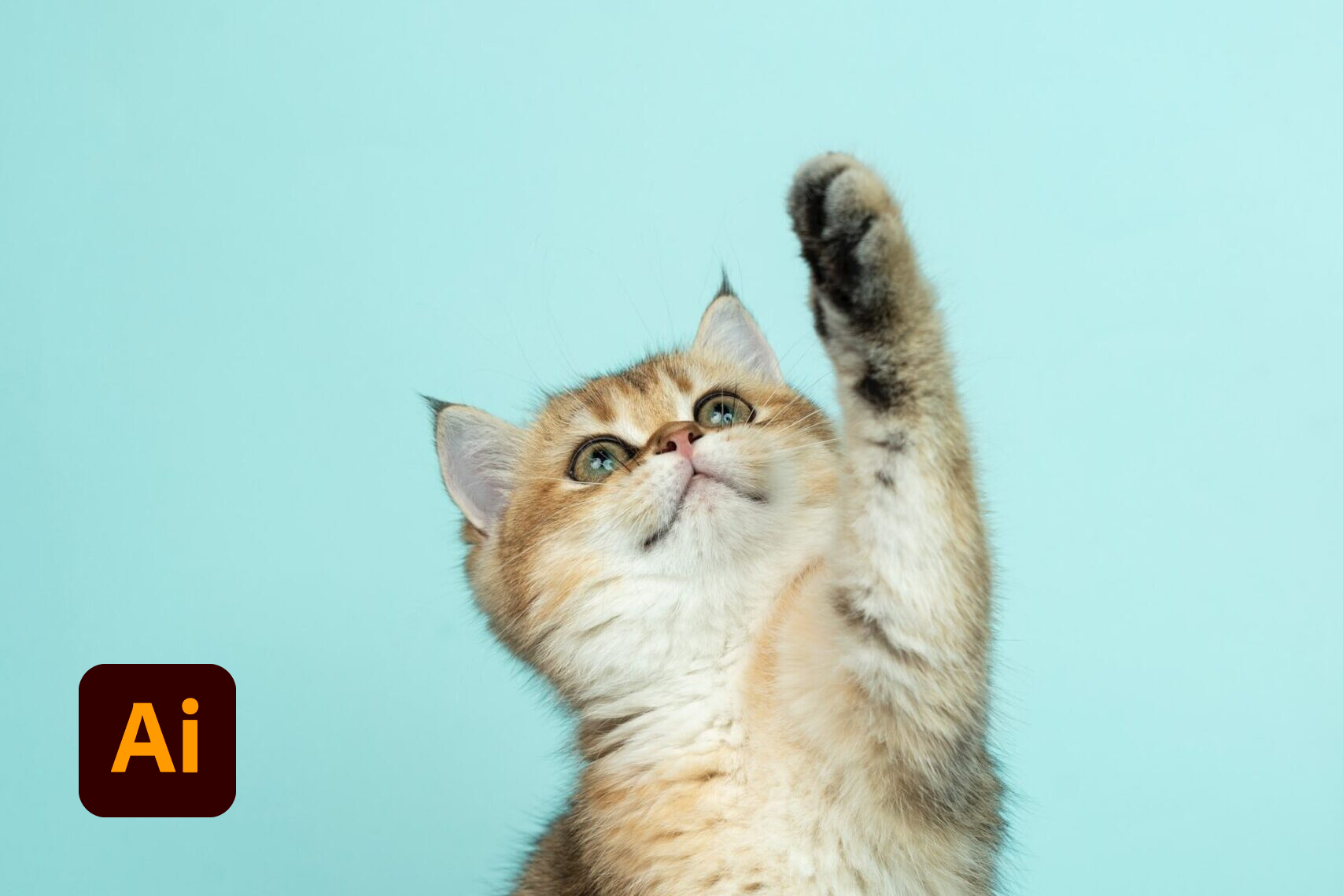
スポイトで半透明の色を拾いたい。 Illustratorで作業中に、キーカラーを基に透明度を使ってデザインを組んでいくことがある。 そういったとき、不透明度が設定されていない場合はスポイトツールでサクッと色を拾える。が、不透明度が設定されているオブジェクトの場合はそうはいかない。 何年か前にできるようになった気がするが、忘れてしまったか、気のせいか、そもそもそんな方法は存...